當您使用 iPhone 工作或玩遊戲時,顯示屏上的模糊補丁可能會導致難以閱讀文本、查看圖像和瀏覽應用程序。最近,一些用戶抱怨這樣的模糊部分出現在他們的 iPhone 屏幕的左上角。幸運的是,我找到了解決 iPhone 左上角屏幕模糊問題的可行解決方案,讓您的顯示屏再次看起來非常清晰。
檢查物理損壞 在 iPhone 上禁用 Night Shift 啟用深色模式 調整視頻質量apps 更新或刪除最近添加的應用程序 更新 iOS 版本 重啟或強制重啟設備 恢復出廠設置 iPhone 使用 iOS 修復工具 聯繫 Apple 支持
1.檢查物理損壞
您應該做的第一件事是檢查設備是否有任何物理損壞。您可以首先檢查設備的顯示屏,並在受影響的區域尋找任何損壞跡象,例如裂縫、划痕或變色。如果發現物理損壞,您可以直接更換設備的屏幕。
但是,檢查 iPhone 相機鏡頭的物理損壞也很重要,因為如果損壞,照片和視頻可能會顯得模糊鏡頭有划痕、污跡或髒污,尤其是在屏幕的左上角。
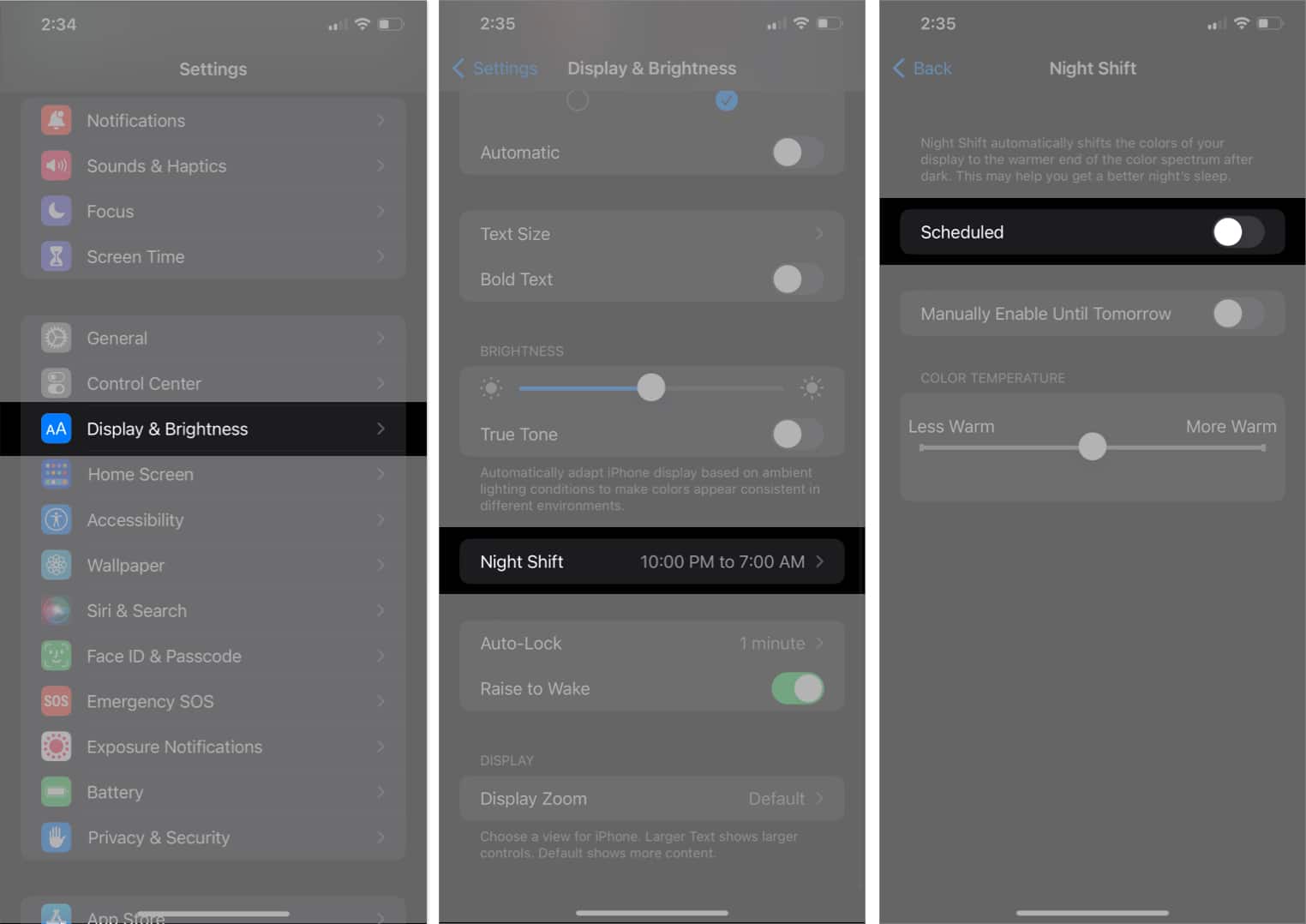
<強>2。在 iPhone 上禁用 Night Shift
如果 iPhone 屏幕的左上角顯示模糊的文本或圖形,禁用 Night Shift 可能是一個快速修復。
雖然 iPhone 的 Night Shift 功能是一項很有用的功能,可以在夜間改變顯示屏的色溫以幫助您睡得更好,但它有時會加劇這個問題。
啟動設置應用 → 前往顯示和亮度。點擊Night Shift → 關閉Scheduled。
3.啟用深色模式
在 iPhone 上使用深色模式是一種可能的解決方法。儘管這不能解決問題,但它會降低模糊部分與屏幕其餘部分之間的對比度,使其不那麼明顯。
此外,它還會節省電池壽命並減輕眼睛疲勞。您可以從控制中心在設備上輕鬆切換到深色模式,也可以按照以下指南操作。
在 iPhone 上打開設置應用。向下滾動並選擇顯示和亮度。在外觀部分切換到深色模式。
4.在應用中調整視頻質量
在特定應用上觀看視頻時,如果 iPhone 的左上角模糊,您只需更改應用的視頻質量設置即可解決此問題.
通常,您可以通過轉到應用的設置並選擇所需的視頻質量 設置來輕鬆調整視頻質量。
5.更新或刪除最近添加的應用
如果您使用的應用的圖形未針對您的 iPhone 進行優化,它可能會使您的屏幕變得模糊。但是,這些兼容性問題可以通過更新應用程序來暫時解決,但也可以通過卸載麻煩的應用程序來完全避免問題。
訪問 App Store 以查看是否有適用於您的應用程序的更新。更新所有可用的應用程序並檢查模糊問題是否仍然存在。如果是,請嘗試刪除您最近添加的應用程序。
6.更新 iOS 版本
修復 iPhone 左上角模糊的最有效方法之一是更新您的 iOS 版本。
要更新 iPhone 上的 iOS 版本,只需轉至設置→ 點按常規→ 軟件更新 → 點按下載並安裝以在存在任何更新時啟動該過程。
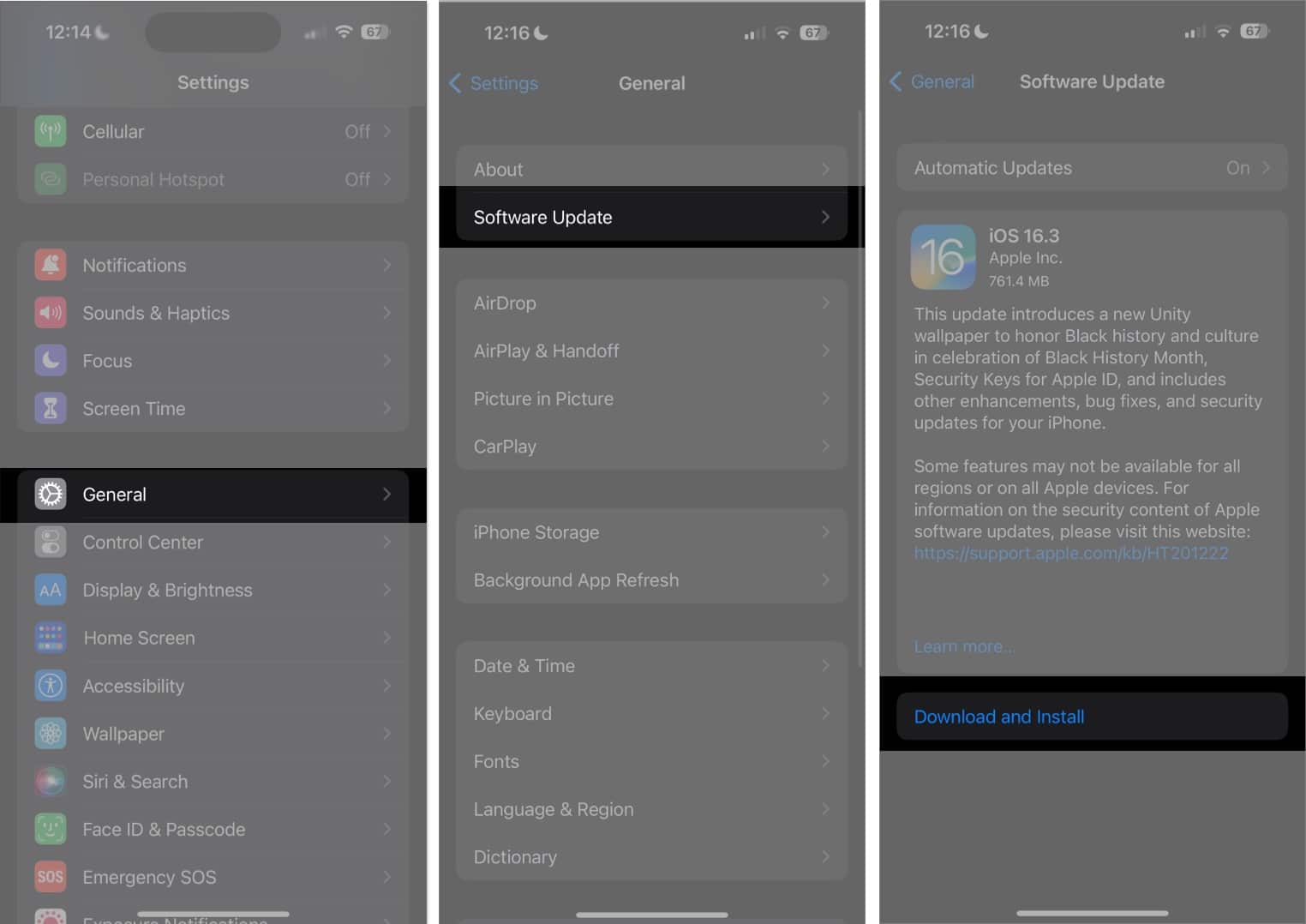
安裝更新後,檢查左上角模糊問題是否已解決。如果沒有,那麼您可以繼續進行下面列出的其他修復。
7.重啟或強制重啟設備
如果左上角給您帶來問題,重啟您的 iPhone 可能會有所幫助。這是因為重啟您的設備會給它一個全新的開始並修復任何小錯誤或暫時性故障。
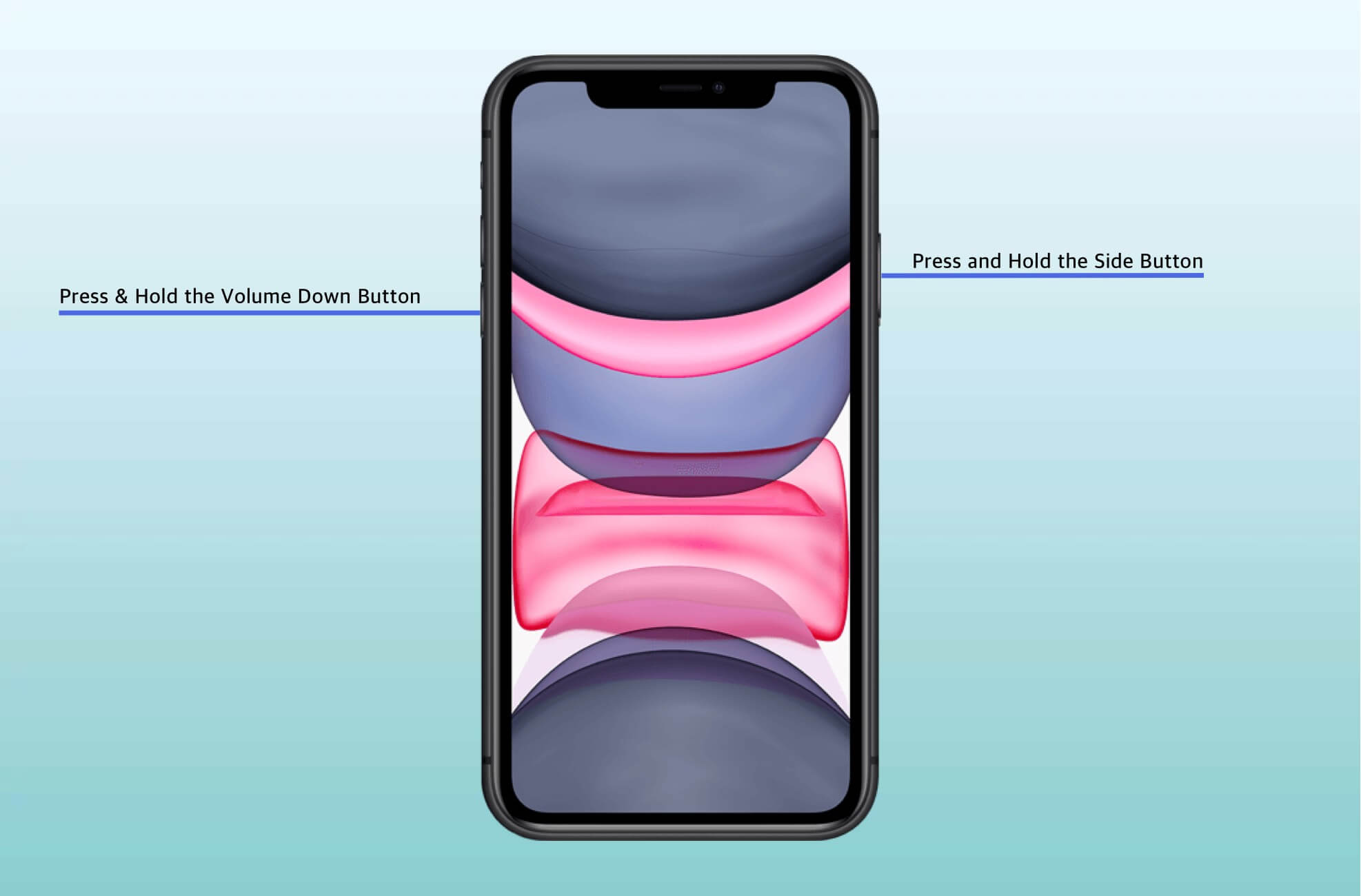
此外,如果無法正常重啟,您可以嘗試強制重啟 iPhone。
8.恢復出廠設置 iPhone
重置 iPhone 可能會消除 iPhone 左上角的模糊,但這是一項需要慎重考慮的極端措施。
我強烈建議您在嘗試此解決方案之前備份您的數據,因為重置您的設備將完全擦除所有現有數據。
如果您已嘗試所有其他方法但仍然遇到 iPhone 左上角的模糊問題,有可用的第三方應用程序可以幫助您解決問題。 Wondershare Dr.Fone 就是這樣一種應用程序,您可以使用它來恢復您的設備。
您最好的選擇可能是與 Apple 的專家取得聯繫。值得慶幸的是,有多種方式可以聯繫 Apple 支持,讓他們維修設備可以幫助解決您面臨的問題。
常見問題解答
> strong>我可以自己修復 iPhone 的左上角模糊嗎?
如果污漬或污垢是罪魁禍首,您可以輕鬆地自行修復 iPhone 的模糊左上角。但是,如果是硬件問題,我建議您將 iPhone 送到經過認證的維修中心。
修復 iPhone 左上角模糊需要多長時間?
根據問題的嚴重程度,可能需要幾分鐘到幾天不等。
現在還不清楚嗎?
不要讓 iPhone 模糊的左上角讓您失望。希望上述解決方案能幫助您恢復 iPhone 清晰、明快的顯示效果!您可以在下面的評論中提供有關內容的反饋。
閱讀更多:
